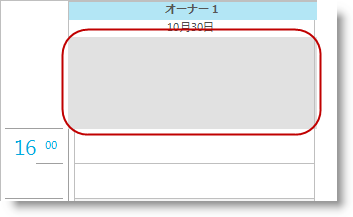
このトピックは、 Infragistics のタッチ対応 WinSchedule™ コントロール要素を紹介します。
以下のスクリーンショットは、 WinDayView™ コントロールのタッチ対応要素を示します。タッチ要素は、ユーザー操作を簡単にするタッチ対応モードでは若干大きく表示されます。
WinDayView コントロールのジェスチャ サポートは、 TimeSlots 領域と AllDayEvent 領域のおよび 水平 方向パン ( パンニング ジェスチャを参照) で構成されています。実装には、タイムスロットのドラッグ選択や予定のドラッグ操作も含まれます。
パンやドラッグ選択ジェスチャを使用する場合は、以下の要件を考慮してください:
水平方向のみ移動する場合は、ドラッグ選択操作から開始してください。
水平方向へのパンによる移動は、最初にわずかに垂直方向に動かします。この動作により、ドラッグ選択操作ではなく水平方向のパン動作と認識され、以降も継続して水平にパンできます。
以下のスクリーンショットは、 WinWeekView™ コントロールのタッチ対応要素を示します。タッチ要素は、ユーザー操作を簡単にするタッチ対応モードでは若干大きく表示されます。
WinWeekView コントロールのジェスチャ サポートは、 垂直 および 水平 パン ( パンニング ジェスチャを参照) で構成されています。実装には、日のドラッグ選択やアクティビティのドラッグ操作も含まれます。
パンやドラッグ選択ジェスチャを使用する場合は、以下の要件を考慮してください:
水平方向のみ移動する場合は、ドラッグ選択操作から開始してください。
水平方向へのパンによる移動は、最初にわずかに垂直方向に動かします。この動作により、ドラッグ選択操作ではなく水平方向のパン動作と認識され、以降も継続して水平にパンできます。
以下のスクリーンショットは、 WinMonthViewSingle™ コントロールのタッチ対応要素を示します。タッチ要素は、ユーザー操作を簡単にするタッチ対応モードでは若干大きく表示されます。
WinMonthViewSingle コントロールのジェスチャ サポートは、 垂直 パン ( パンニング ジェスチャを参照) で構成されています。実装には、日のドラッグ選択やアクティビティのドラッグ操作も含まれます。
水平パンニング ジェスチャは WinMonthViewSingle コントロールでサポートされていないため、アクティビティで水平方向に移動する場合は、ドラッグ選択から開始してください。
以下のスクリーンショットは、 WinMonthViewMulti™ コントロールのタッチ対応要素を示します。タッチ要素は、ユーザー操作を簡単にするタッチ対応モードでは若干大きく表示されます。
WinMonthViewMulti コントロールのジェスチャ サポートは、 垂直 および 水平 パン ( パンニング ジェスチャを参照) で構成されています。
WinMonthViewMulti コントロールは、ドラッグ選択操作をサポートしていません。
次のスクリーンショットは、 WinCalendarCombo™ コントロールのタッチ対応要素を示します。タッチ要素は、ユーザー操作を簡単にするタッチ対応モードでは若干大きく表示されます。
DateButton 要素を除き、上図に示す WinMonthViewMulti と同じ要素が WinCalendarCombo により公開されています。
WinCalendarCombo コントロールは、ジェスチャをサポートしていません。
このトピックの追加情報については、以下のトピックも合わせてご参照ください。